创建用户组:oinstall,dba
Groupadd oinstall
Groupadd dba
Useradd -g oinstall -g dba -m oracle

切换到Oracle用户,创建一个app的目录,该目录下包含一个app的目录(oracle)和存放数据的目录(oradata),在oracle目录下又包含了product目录;
Mkdir -p /home/oracle/app
Mkdir -p /home/oracle/app/oracle
Mkdir –p /home/oracle/app/oradata
Mkdir -p /home/oracle/app/oracle/product

切换到root用户,修改shell脚本
(1) 目录文件:/etc/security/limits.conf,在文档的最后面添加下面参数:
oracle soft nproc 2047
oracle hard nproc 16384
oracle soft nofile 1024
oracle hard nofile 65536

(2) 登陆方式的修改,目录:/etc/pam.d/login,
在:session required pam_namespace.so后面添加
Session required /lib/security/pam_limits.so
Session required pam_limits.so

(3) 修改系统内核参数,为了减小内核参数,目录:/etc/sysctl.conf,修改之后执行命令,sysctl -p使修改的配置文件生效,配置参数如下:
禁止原有的两行参数:
 末尾添加一下参数:
末尾添加一下参数:
fs.file-max = 6815744
fs.aio-max-nr = 1048576
kernel.shmall = 2097152
kernel.shmmax = 2147483648
kernel.shmmni = 4096
kernel.sem = 250 320000 100 128
net.ipv4.ip_local_port_range = 9000 65500
net.core.rmem_default = 4194304
net.core.rmem_max = 4194304
net.core.wmem_default = 262144
net.core.wmem_max = 1048576

(4) 配置环境变量,目录:/etc/profile,修改后执行环境变量使其生效,source /etc/profile,在文档的最后面配置如下信息
if [ $USER = “oracle” ]; then
if [ $SHELL = “/bin/ksh” ]; then
ulimit -p 16384
ulimit -p 65536
else
ulimit -u 16384 -n 65536
fi
fi

(5) 修改防火墙的配置,目录:/etc/selinux/config,修改参数SELINUX,修改后执行setenforce 0
修改前:SELINUX=enforcing
修改后:SELINUX=disabled

(6) 关闭防火墙,service iptables stop
(7) 切换到用户oracle,修改环境变量,~/.bash_profile,修改添加执行,source ~/.bash_profile,使环境变量生效,在文档最后添加如下信息:
umask 022
export ORACLE_BASE=/home/oracle/app
export ORACLE_HOME=
O
R
A
C
L
E
B
A
S
E
/
o
r
a
c
l
e
/
p
r
o
d
u
c
t
/
11.2.0
/
d
b
h
o
m
e
1
e
x
p
o
r
t
O
R
A
C
L
E
S
I
D
=
o
r
c
l
e
x
p
o
r
t
P
A
T
H
=
ORACLE_BASE/oracle/product/11.2.0/dbhome_1 export ORACLE_SID=orcl export PATH=
ORACLEBASE/oracle/product/11.2.0/dbhome1exportORACLESID=orclexportPATH=PATH:
H
O
M
E
/
b
i
n
:
HOME/bin:
HOME/bin:ORACLE_HOME/bin
export LD_LIBRARY_PATH=$ORACLE_HOME/lib:/usr/lib64

(8)解压压缩包linuxx64_12201_database.zip,解压后生成文件database
(9)安装数据库数据有服务器的图形界面,接下来我在服务器上面安装vnc
(1)安装VNCServer服务端软件包
(2)修改VNCServer主配置文件,vim /etc/sysconfig/vncservers
(3)修改VNCServer远程连接密码,
(4)启动vncserver服务
(5)修改xstartup配置文件,配置文件的目录在/root/.vnc/xstartup
(6)查询端口,检查是否开启
图形化界面安装数据库
1 root用户下执行指令“xhost +”,切换到oracle用户,进入/tmp/database,指令./runInstaller
2 上图默认勾选了“我希望通过My Oracle Support接收安全更新”,去掉勾,下一步
3 这里我们选择“仅安装数据库软件”,下一步
4 勾选“单实例数据库安装”,下一步
5 勾选“企业版”,下一步
6 直接下一步
7 下一步
8 下一步
9 安装












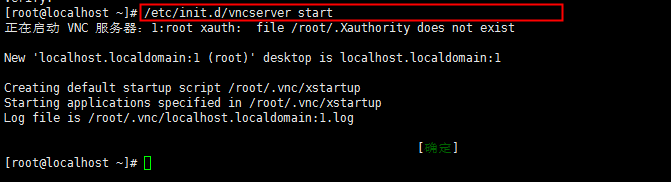
























 329
329











 被折叠的 条评论
为什么被折叠?
被折叠的 条评论
为什么被折叠?








